Отминаха дните за създаване на папка за боклуци и затъпкването й на последния начален екран, пълни с приложения на Apple, които никога не използвате. Гробището на приложението Apple сега е в облака; не, наистина.
След като инсталирате iOS 10, можете да изтриете 23 от приложенията, които Apple предварително инсталира на всяко iOS устройство. Ето пълния списък:
калкулатор | iCloud Drive | Напомняния |
календар | iTunes Store | Запаси |
компас | поща | Съвети |
Контакти | Карти | Видео |
FaceTime | музика | Гласови бележки |
Намери приятелите ми | Новини | Гледайте приложението |
У дома | бележки | Метеорологично време |
iBooks | Подкастове |
Както виждате, някои от тези приложения предлагат основни функции на вашето iOS устройство. Естествено, това означава, че изтриването на приложение като Mail или Calendar може да доведе до загуба на функционалност и проблеми. Повече за това след минута, но първо нека да разгледаме как можете да се освободите от някои от по-досадните приложения.
Изтриване на приложение
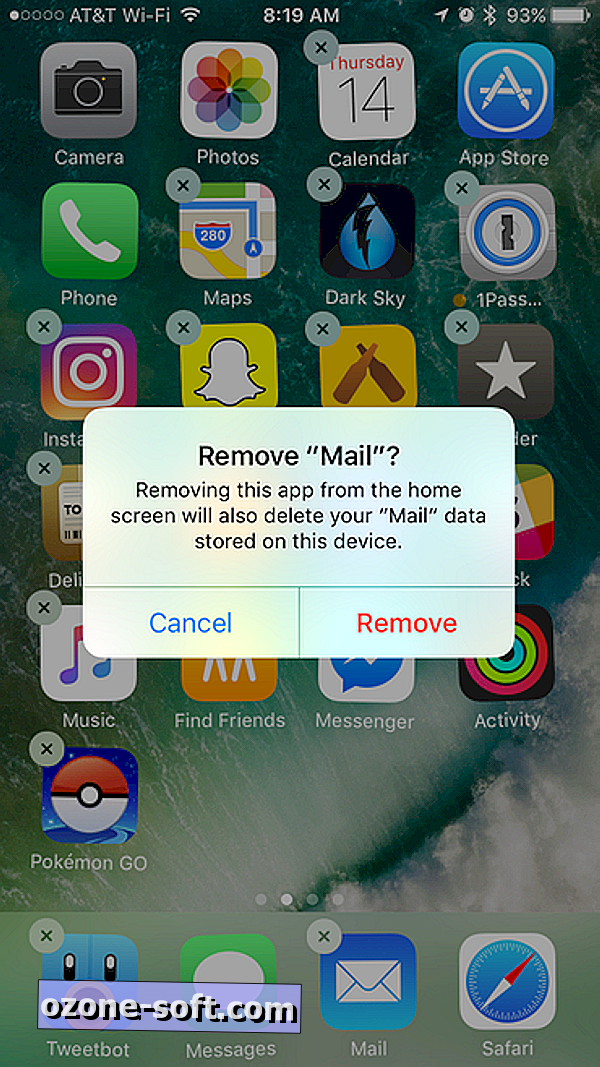
", " modalTemplate ":" {{content}} ", " setContentOnInit ": false} '>
Ако искаме да получим техническа информация за това, няма да изтриете действително приложенията на Apple от вашето iOS устройство. Всъщност криете иконата и изтривате всички лични данни и настройки за изтритото от вас приложение. Според Apple, всичките му приложения комбинират само 150 МБ съхранение на вашето устройство, така че няма нужда да се тревожите за освобождаване на пространство чрез изтриване на приложения на Apple.
Изтриването на приложението е същият процес като всяко друго приложение: Натиснете дълго върху иконата на приложението, изчакайте да започне да се дръпва, след това докоснете X.
Странични ефекти
Точно сега, Apple не предлага средство за задаване на приложение от трета страна като приложение по подразбиране. Това означава, че ако искате да изтриете Mail, не можете да кажете на iOS 10 да използва Outlook или Gmail на негово място. Това се изразява в загуба на функционалност при използване на Siri (напр. "Siri, изпрати имейл" ще ви подкани да инсталирате Mail). Подобно съобщение ще се покаже, когато натиснете върху имейл адрес.
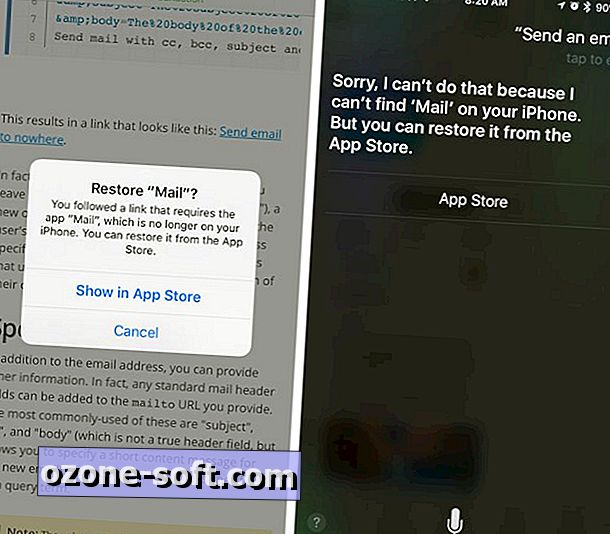
", " modalTemplate ":" {{content}} ", " setContentOnInit ": false} '>
Има обаче някои области на iOS, които ще работят с приложения на трети страни. След като изтриете приложението Календар, все още можете да използвате Siri, за да добавяте срещи в календара си и да преглеждате записи в приложения като Fantastical 2. Въпреки че Siri работи, все още ще загубите възможността да докоснете дата в имейл или текстово съобщение и вижте календара си за възможни конфликти при планиране.
Премахването на приложение на Apple естествено ще премахне всички свързани джаджи и приложения на Apple Watch. Освен това, премахването на приложения като Podcasts и Music също ще премахне приложението от кола чрез CarPlay.
Преинсталиране на приложение на Apple
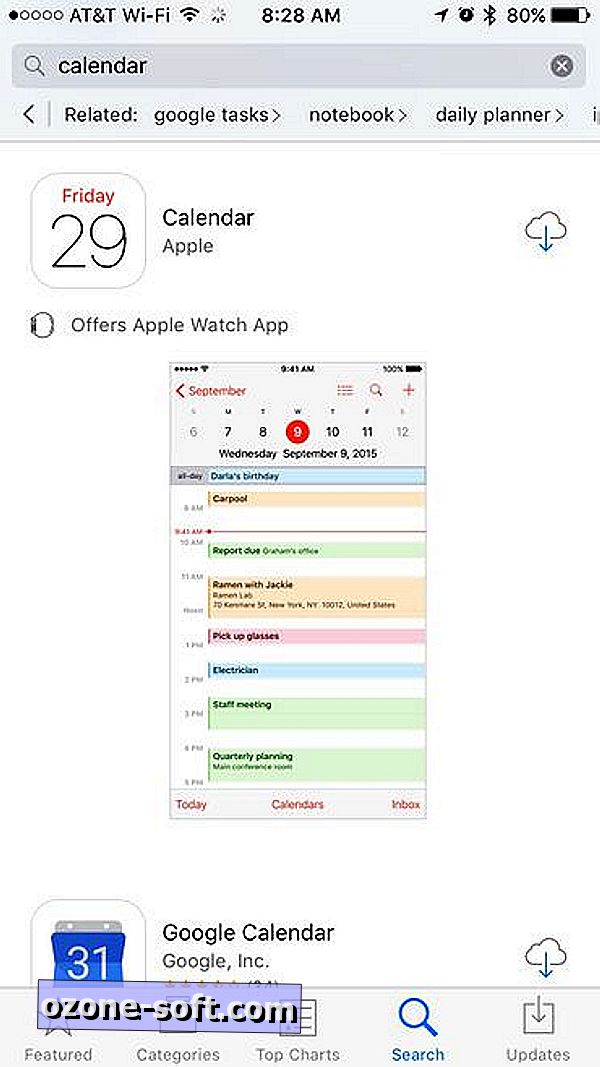
", " modalTemplate ":" {{content}} ", " setContentOnInit ": false} '>
За да върнете изтритото приложение Apple към живота си, отворете App Store и го потърсете. Натиснете бутона за изтегляне, след което се чудете колко бързо се възстановява приложението. Тъй като приложението никога не е било наистина изтрито от устройството ви, само натискането на бутона за изтегляне го активира отново. Ще трябва да се върнете в приложението Настройки и да настроите настройките на приложенията, за да работят, както очаквате. Преинсталирането на Mail, например, нулира предпочитанията ми за преглед и подпис.
Apple описва новата функция в документ за поддръжка, който може да се намери тук.
Забележка на редактора: Тази публикация първоначално беше публикувана на 14 юли и оттогава бе актуализирана, за да отрази пускането на iOS 10.













Оставете Коментар